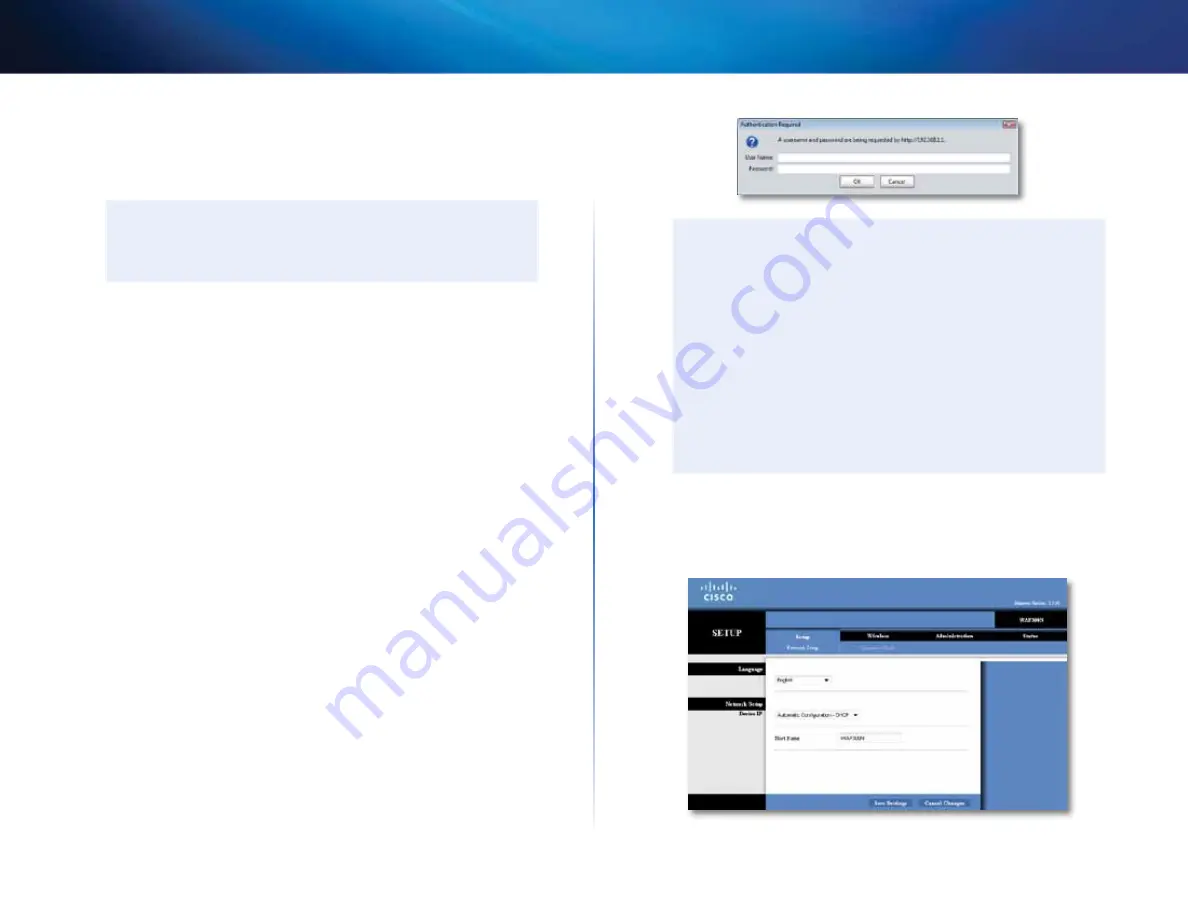
8
Instellen: de basisbeginselen
Linksys WAP300N
Uw WAP300N installeren
De gemakkelijkste manier om uw WAP300N te installeren, is met de bijgeleverde
installatie-cd .
OPMERKING
Met deze installatie-cd kunt u de WAP300N alleen in de modus Access
Point instellen . Zie de diagrammen op pagina 4 tot 7 voor meer
informatie over en voorbeelden van de andere modi .
Installeer als volgt uw WAP300N:
1.
Plaats de cd in het cd-romstation of dvd-station van uw computer . Zorg dat de
computer al is verbonden met uw thuisnetwerk .
2.
Klik op
Set up your wireless access point
(Uw draadloze access point
instellen) .
Als u dit niet ziet:
Voor Windows: klik op
Computer
en dubbelklik vervolgens op het
cd
-station
en het
Setup
-pictogram .
Voor Mac: dubbelklik op het
cd
-pictogram op uw bureaublad en vervolgens
op het
Setup
-pictogram .
3.
Volg de instructies op het scherm .
Het browsergebaseerde hulpprogramma
openen
Voor het uitgebreid instellen van de WAP300N hebt u het browsergebaseerde
hulpprogramma nodig .
Open als volgt het browsergebaseerde hulpprogramma:
1.
Sluit de WAP300N op uw netwerk aan . Sluit met de bijgeleverde kabel de
WAP300N aan op de Ethernetpoort van uw netwerkrouter of op een computer
in het netwerk .
2.
Open een webbrowser op een computer die is aangesloten op uw netwerk,
en voer vervolgens het IP-adres van de WAP300N in . U wordt gevraagd een
gebruikersnaam en wachtwoord op te geven .
TIPS
• Als de WAP300N is aangesloten op een netwerk met een DHCP-
server (doorgaans de netwerkrouter), zoekt u het IP-adres van
het apparaat op in de
DHCP-clienttabel
van uw router (zie indien
nodig de documentatie bij uw router) . Gebruik dat IP-adres om het
browsergebaseerde hulpprogramma te openen .
• Als er geen DHCP-server is of als de WAP300N geen draadloze
verbinding met een ander apparaat heeft en met een Ethernetkabel is
aangesloten op een computer, gebruikt de WAP300N
10.100.1.1
als
IP-adres totdat er een DHCP-server is gedetecteerd .
• Als u via het browsergebaseerde hulpprogramma een vast IP-adres
voor de WAP300N hebt ingesteld, voert u in plaats daarvan dit vaste
IP-adres in .
3.
Laat het veld
User name
(Gebruikersnaam) leeg en voer vervolgens het
wachtwoord in dat u hebt opgegeven tijdens de installatie . Als u geen nieuw
wachtwoord hebt gemaakt, gebruikt u het standaardwachtwoord
admin
.
4.
Klik op
OK
. Het hoofdmenu wordt geopend .
Summary of Contents for WAP300N
Page 1: ... المستخدم دليل Linksys WAP300N ...
Page 3: ...ii تايوتحملا Linksys WAP300N املواصفات 26 Linksys WAP300N 26 البيئية املواصفات ...
Page 31: ...Brugervejledning Linksys WAP300N ...
Page 61: ...Benutzerhandbuch Linksys WAP300N ...
Page 91: ...Οδηγός χρήσης Linksys WAP300N ...
Page 121: ...User Guide Linksys WAP300N ...
Page 123: ...ii Contents Linksys WAP300N Specifications Linksys WAP300N 26 Environmental 26 ...
Page 151: ...Guía del usuario Linksys WAP300N ...
Page 181: ...Guía del usuario Linksys WAP300N ...
Page 211: ...Käyttöopas Linksys WAP300N ...
Page 241: ...Guide de l utilisateur Linksys WAP300N ...
Page 271: ...Guide de l utilisateur Linksys WAP300N ...
Page 301: ...Panduan Pengguna Linksys WAP300N ...
Page 331: ...Guida per l utente Linksys WAP300N ...
Page 361: ...Gebruikershandleiding Linksys WAP300N ...
Page 391: ...Brukerhåndbok Linksys WAP300N ...
Page 421: ...Podręcznik użytkownika Linksys WAP300N ...
Page 452: ...Manual do utilizador Linksys WAP300N ...
Page 482: ...Guia do usuário Linksys WAP300N ...
Page 512: ...Руководство пользователя Linksys WAP300N ...
Page 542: ...Användarhandbok Linksys WAP300N ...
Page 572: ...คู มือผู ใช Linksys WAP300N ...
Page 601: ...Kullanıcı Kılavuzu Linksys WAP300N ...
Page 603: ...ii İçindekiler Linksys WAP300N Spesifikasyonlar Linksys WAP300N 26 Çevresel 26 ...
Page 631: ...Hướng dẫn sử dụng Linksys WAP300N ...
Page 633: ...ii Mục lục Linksys WAP300N Đặc tính kỹ thuật Linksys WAP300N 26 Môi trường 26 ...
















































